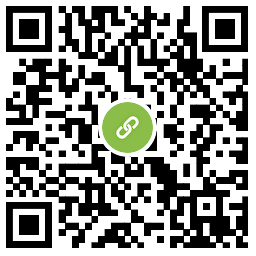趣奇资源网本次为大家分享的是QQ闪照在哪个文件夹里面 QQ闪照如何强行截图
QQ闪照只能查看一次,看完立即自动销毁,这对于想看第二眼的小伙伴们来说真的是很难了!偏偏闪照还无法截图和保存,那么怎么才能保存闪照呢?下面一起来看看吧!
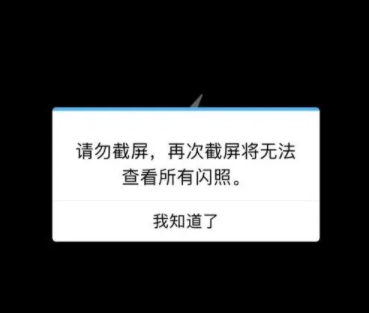
QQ闪照在哪个文件夹里面
首先打开文件管理应用,然后点击手机选项点tencent文件夹,点开之后在文件列表中找到并点击tencent文件夹;
打开后点击选择MobileQQ文件夹,再一次点击diskcache文件夹点击右上角的三个点,依次点击“排序-修改时间”。找到并点击最近时间的文件,在弹出的提示框中点击图像在打开方式中点击查看图片即可看到销毁了的QQ闪照了。
QQ闪照如何强行截图
在电脑安卓模拟器中打开手机qq后查看好友发过来的信息。点击闪照,要注意闪照的存续时间。
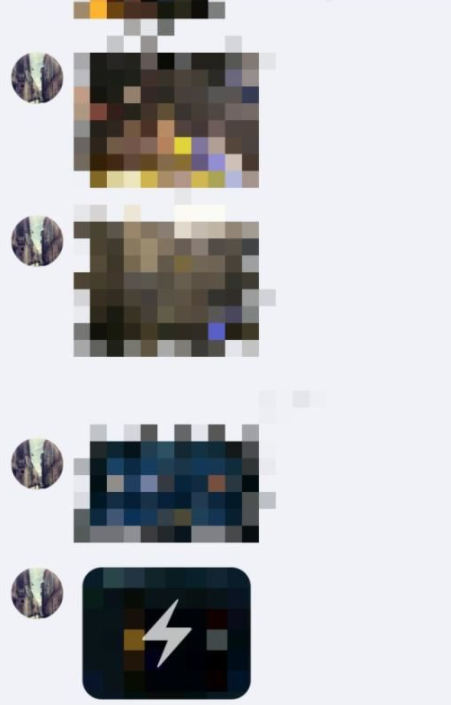
闪照存续的时间是5秒,在这5秒里要做好截图的准备。

按住闪照显示照片,然后按下键盘上的prtsc键。
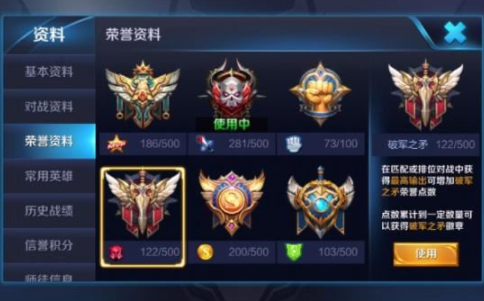
在画图软件中将截图照片粘贴出来,然后另存为图片文件。
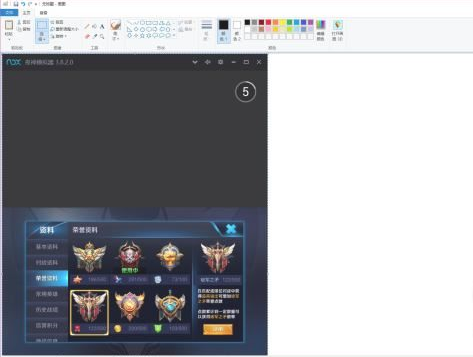
QQ闪照怎么保存
1、进入到QQ的消息界面中,找到给自己发送闪照的好友,点击它。
2、切换到好友的聊天页面后,找到页面中的闪照,点击它。
3、接着用另外一个手机对闪照进行拍照,就可以成功保存闪照了。